前面我们已经移植好了uboot 和linux kernle,制作好了根文件系统。但是我们移植都是通过网络来测试的,在实际的产品开发中肯定不可能通过网络来运行,否则没网的时候产品岂不是就歇菜了。因此我们需要将uboot、linux kernel、.dtb(设备树)和rootfs这四个文件烧写到板子上的EMMC、NAND 或QSPI Flash 等其他存储设备上,这样不管有没有网络我们的产品都可以正常运行。本章我们就来学习一下如何使用NXP 官方提供的MfgTool 工具通过USB OTG 口来烧写系统。
MfgTool 工具简介
MfgTool 工具是NXP 提供的专门用于给I.MX 系列CPU 烧写系统的软件,可以在NXP 官网下载到。
此工具已经放到了开发板光盘中,路劲为:5、开发工具->3、NXP 官方原版MFG_TOOL烧写工具->L4.1.15_2.0.0-ga_mfg-tools.tar.gz。此软件在Windows下使用,对于我们来说太友好了。将此压缩包进行解压,解压完成以后会出现一个名为L4.1.15_2.0.0-ga_mfg-tools的文件夹,进入此文件夹,此文件夹的内容如图39.1.1 所示:

从图39.1.1 可以看出,有两个.txt 文件和两个.gz 压缩包。.txt 文档就不去看了,重点是这两个.gz 压缩包,这两个压缩包的区别在名字上已经写的很详细了。“without-rootfs”和“with-rootfs”,一个是带rootfs 和一个是不带rootfs。mfg_tools 这个工具本意是给NXP 自己的开发板设计的烧写软件,所以肯定带有自家开发板对应的uboot、linux kernel 和rootfs 的文件。我们肯定是要烧
写文件系统的,所以选择mfgtools-with-rootfs.tar.gz 这个压缩包,继续对其解压,解压出一个名为mfgtools-with-rootfs 的文件夹,此文件夹就包含有我们需要的烧写工具。
进入目录mfgtools-with-rootfs\mfgtools 中,在此目录下有几个文件夹和很多的.vbs 文件,如图39.1.2 所示:

我们只关心图39.1.2 中Profiles 这个文件夹,因为后面要烧写文件就放到这个文件夹中。MfgTool2.exe 就是烧写软件,但是我们不会直接打开这个软件烧写,mfg_tools 不仅能烧写I.MX6U,而且也能给I.MX7、I.MX6Q 等芯片烧写,所以在烧写之前必须要进行配置,指定烧写的是什么芯片,烧写到哪里去?
下面的这些众多的.vbs 文件就是配置脚本,烧写的时候通过双击这些.vbs 文件来打开烧写工具。这些.vbs 烧写脚本既可以根据处理器的不同,由用户选择向I.MX6D、I.MX6Q、I.MX6S、I.MX7、I.MX6UL 和I.MX6ULL 等的哪一款芯片烧写系统。也可以根据存储芯片的不同,选择向EMMC、NAND 或QSPI Flash 等的哪一种存储设备烧写,功能非常强大!!我们现在需要向I.MX6U 烧写系统,因此需要参考表39.1.1 所示的5 个烧写脚
本:
| 脚本文件 |
描述 |
| mfgtool2-yocto-mx-evk-emmc.vbs |
EMMC 烧写脚本。 |
| mfgtool2-yocto-mx-evk-nand.vbs |
NAND 烧写脚本 |
| mfgtool2-yocto-mx-evk-qspi-nor-n25q256a.vbs |
QSPI Flash 烧写脚本,型号为n25q256a |
| mfgtool2-yocto-mx-evk-sdcard-sd1.vbs |
如果SD1 和SD2 接的SD 卡,这两个文件分 |
| mfgtool2-yocto-mx-evk-sdcard-sd2.vbs |
别向SD1 和SD2 上的SD 卡烧写系统。 |
本书用的是正点原子的EMMC 版核心板,因此只会用到mfgtool2-yocto-mx-evk-emmc.vbs 这个烧写脚本,如果用其他的核心板请参考相应的烧写脚本。
MfgTool 工作原理简介
MfgTool 只是个工具,具体的原理不需要去深入研究,大概来了解一下其工作原理就行了,知道它的工作流程就行了。
USB接线
1、连接USB 线
MfgTool 是通过USB OTG 接口将系统烧写进EMMC 中的,正点原子I.MX6U-ALPHA 开发板上的USB OTG 口如图39.2.1.1 所示:

在烧写之前,需要先用USB 线将图39.2.2.1 中的USB_OTG1 接口与电脑连接起来。
2、拨码开关拨到USB 下载模式
将图39.2.2.1 中的拨码开关拨到“USB”模式,如图39.2.2.2 所示:

如果插了TF 卡,请弹出TF 卡,否则电脑不能识别USB!等识别出来以后再插上TF 卡!
一切准备就绪以后,按一下开发板的复位键,此时就会进入到USB 模式,如果是第一次进入USB 模式的话可能会久一点,这个是免驱的,因此不需要安装驱动。第一次进入USB 模式会在电脑右下角有如图39.2.2.3 所示提示:
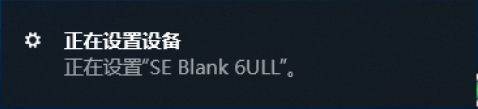
一旦第一次设置好设备以后,后面每次连接都不会有任何提示了。到这里,我们的开发板已经和电脑连接好了,可以开始烧写系统了。
系统烧写原理
开发板连接电脑以后双击“mfgtool2-yocto-mx-evk-emmc.vbs”,打开下载对话框,如图39.2.2.1 所示:
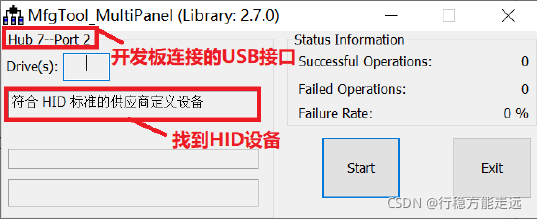
如果出现“符合HID 标准的供应商定义设备”就说明连接正常,可以进行烧写,如果出现其他的字符那么就要检查连接是否正确。点击“Start”按钮即可开始烧写。
烧写什么东西呢?肯定是烧写uboot、Linux kernel、.dtb 和rootfs,那么这四个应该放到哪里MfgTool 才能访问到呢?进入如下目录中:
L4.1.15_2.0.0-ga_mfg-tools/mfgtools-with-rootfs/mfgtools/Profiles/Linux/OS Firmware
此目录中的文件如图39.2.2.2 所示:

文件夹“OS Firmware”看名字就知道是存放系统固件的,我们重点关注files、firmware 这两个文件夹,以及ucl2.xml 这个文件。
在具体看这三个文件和文件夹之前,我们先来简单了解一下MfgTool 烧写的原理,主要分两个阶段:
-
①、将firmware 目录中的uboot、linux kernel 和.dtb(设备树),通过USB OTG 将这个文件下载到开发板的DDR 中(注意不需要下载rootfs),目的就是在DDR 中启动Linux 系统,为后面的烧写做准备。
-
②、经过第①步的操作,此时Linux 系统已经运行起来了,系统运行起来以后就可以很方便的完成对EMMC 的格式化、分区等操作。EMMC 分区建立好以后就可以从files 中读取要烧写的uboot、linux kernel、.dtb(设备树)和rootfs 这4 个文件,然后将其烧写到EMMC 中,这个就是MfgTool 的大概工作流程。
1、firmeare 文件夹
打开firmware 文件夹,里面有很多的.imx 结尾的uboot 文件、一个zImage 镜像文件、很多.dtb 结尾的设备树文件。这些文件都是NXP 官方开发板使用的,不同的板子使用不同的文件,其中我们需要关心的只有表39.2.2.1 中的这三个文件:
| 脚本文件 |
描述 |
| zImage |
NXP 官方I.MX6ULL EVK 开发板的Linux 镜像文件。 |
| u-boot-imx6ull14x14evk_emmc.imx |
NXP 官方I.MX6ULL EVK 开发板的uboot 文件。 |
| zImage-imx6ull-14x14-evk-emmc.dtb |
NXP 官方I.MX6ULL EVK 开发板的设备树 |
表39.2.2.1 中的这三个文件就是I.MX6ULL EVK 开发板烧写系统的时候第一阶段所需的文件。如果要烧写我们的系统,就需要用我们编译出来的zImage、u-boot.imx 和imx6ull-alientek-emmc.dtb 这三个文件替换掉表39.2.2.1 中这三个文件。但是名字要和表39.2.2.1 中的一致,因此需要将u-boot.imx 重命名为u-boot-imx6ull14x14evk_emmc.imx,将imx6ull-alientek-emmc.dtb重命名为zImage-imx6ull-14x14-evk-emmc.dtb。
2、files 文件夹
将表39.2.2.1 中的这三个文件下载到开发板的DDR 上以后烧写的第一阶段就完成了,第二阶段就是从files 目录中读取整个系统文件,并将其烧写到EMMC 中。files 目录中的文件和firmware 目录中的基本差不多,都是不同板子对应的uboot、设备树文件,同样,我们只关心表39.2.2.2 中的四个文件:
| 脚本文件 |
描述 |
| zImage |
NXP 官方I.MX6ULL EVK 开发板的Linux 镜像文件。 |
| u-boot-imx6ull14x14evk_emmc.imx |
NXP 官方I.MX6ULL EVK 开发板的uboot 文件。 |
| zImage-imx6ull-14x14-evk-emmc.dtb |
NXP 官方I.MX6ULL EVK 开发板的设备树 |
| rootfs_nogpu.tar.bz2 |
根文件系统,注意和另外一个rootfs.tar.bz2 根文件系统区分开。nogpu 表示此根文件系统不包含GPU 的内容,I.MX6ULL 没有GPU,因此要使用此根文件系统 |
如果要烧写我们自己编译出来的系统,就需要用我们编译出来的zImage、u-boot.imx 和imx6ull-alientek-emmc.dtb 和rootfs 这四个文件替换掉表39.2.2.2 中这四个文件。
3、ucl2.xml 文件
files 和firmware 目录下有众多的uboot 和设备树,那么烧写的时候究竟选择哪一个呢?这个工作就是由ucl2.xml 文件来完成的。
ucl2.xml 以“< UCL>”开始,以“< /UCL>”结束。“< CFG>”和“< /CFG>”之间是配置相关内容,主要是判断当前是给I.MX 系列的哪个芯片烧写系统。“< LIST>”和“< /LIST>”之间的是针对不同存储芯片的烧写命令。整体框架如下:
<UCL>
<CFG>
......
<!-- 判断向I.MX系列的哪个芯片烧写系统-->
......
</CFG>
<LIST name="SDCard" desc="Choose SD Card as media">
<!-- 向SD卡烧写Linux系统-->
</LIST>
<LIST name="eMMC" desc="Choose eMMC as media">
<!-- 向EMMC烧写Linux系统-->
</LIST>
<LIST name="Nor Flash" desc="Choose Nor flash as media">
<!-- 向Nor Flash烧写Linux系统-->
</LIST>
<LIST name="Quad Nor Flash" desc="Choose Quad Nor flash as media">
<!-- 向Quad Nor Flash烧写Linux系统-->
</LIST>
<LIST name="NAND Flash" desc="Choose NAND as media">
<!-- 向NAND Flash烧写Linux系统-->
</LIST>
<LIST name="SDCard-Android" desc="Choose SD Card as media">
<!-- 向SD卡烧写Android系统-->
</LIST>
<LIST name="eMMC-Android" desc="Choose eMMC as media">
<!-- 向EMMC烧写Android系统-->
</LIST>
<LIST name="Nand-Android" desc="Choose NAND as media">
<!-- 向NAND Flash烧写Android系统-->
</LIST>
<LIST name="SDCard-Brillo" desc="Choose SD Card as media">
<!-- 向SD卡烧写Brillo系统-->
</LIST>
</UCL>
ucl2.xml 首先会判断当前要向I.MX 系列的哪个芯片烧写系统,代码如下:
21 <CFG>
22 <STATE name="BootStrap" dev="MX6SL" vid="15A2" pid="0063"/>
23 <STATE name="BootStrap" dev="MX6D" vid="15A2" pid="0061"/>
24 <STATE name="BootStrap" dev="MX6Q" vid="15A2" pid="0054"/>
25 <STATE name="BootStrap" dev="MX6SX" vid="15A2" pid="0071"/>
26 <STATE name="BootStrap" dev="MX6UL" vid="15A2" pid="007D"/>
27 <STATE name="BootStrap" dev="MX7D" vid="15A2" pid="0076"/>
28 <STATE name="BootStrap" dev="MX6ULL" vid="15A2" pid="0080"/>
29 <STATE name="Updater" dev="MSC" vid="066F" pid="37FF"/>
30 </CFG>
通过读取芯片的VID 和PID 即可判断出当前要烧写什么处理器的系统,如果VID=0X15A2,PID=0080,那么就表示要给I.MX6ULL 烧写系统。确定了处理器以后就要确定向什么存储设备烧写系统,这个时候打开mfgtool2-yocto-mx-evk-emmc.vbs ,此文件内容如下:
Set wshShell = CreateObject("WScript.shell")
wshShell.run "mfgtool2.exe -c ""linux"" -l ""eMMC"" -s
""board=sabresd"" -s ""mmc=1"" -s ""6uluboot=14x14evk"" -s ""6uldtb=14x14-evk"""
Set wshShell = Nothing
重点是“wshShell.run”这一行,这里一行调用了mfgtool2.exe 这个软件,并且还给出了一堆的参数,其中就有“eMMC”字样,说明是向EMMC 烧写系统,要烧写的存储设备就这样确定下来了。“wshShell.run”后面还有一堆的其他参数,这些参数都有对应的值,如下所示:
board=sabresd
mmc=1
6uluboot=14x14evk
6uldtb=14x14-evk
我们继续回到ucl2.xml 中,既然现在已经知道了是向I.MX6ULL 的EMMC 中烧写系统,那么直接在ucl2.xml 中找到相应的烧写命令就行了,因为相应的命令太长,为了缩小篇幅,我们就以uboot 的烧写为例讲解一下。前面说了烧写分两个阶段,第一步是通过USB OTG 向DDR中下载系统,第二步才是正常的烧写。通过USB OTG 向DDR 下载uboot 的命令如下:
<CMD state="BootStrap" type="boot" body="BootStrap" file ="firmware/u-boot-imx6ul%lite%%6uluboot%_emmc.imx" ifdev="MX6ULL">Loading U-boot
</CMD>
上面的命令就是BootStrap 阶段,也就是第一阶段,“file”表示要下载的文件位置,在firmware目录下,文件名字为
u-boot-imx6ul%lite%%6uluboot%_emmc.imx
在L4.1.15_2.0.0-ga_mfg-tools\mfgtools-with-rootfs\mfgtools-with-rootfs\mfgtools 下找到cfg.ini 文件,该文件里包含了开发板的一些信息,查看cfg.ini 文件可得lite=l 以及一些字符串代表的值。
“%lite%”和“%6uluboot%”分别表示取lite 和6uluboot 的值,而lite=l,6uluboot=14x14evk,因此将这个值代入以后就是:
u-boot-imx6ull14x14evk _emmc.imx
所以,这里向DDR 中下载的是firmware/ u-boot-imx6ull14x14evk _emmc.imx 这个uboot 文件。同样的方法将.dtb(设备树)和zImage 都下载到DDR 中以后就会跳转去运行OS,这个时候会在MfgTool 工具中会有“Jumping to OS image”提示语句,ucl2.xml 中的跳转命令如下:
<CMD state="BootStrap" type="jump" > Jumping to OS image. </CMD>
启动Linux 系统以后进入第二阶段,就是在EMMC 上创建分区,然后烧写uboot、zImage、.dtb(设备树)和根文件系统。
这个就是MfgTool 的整个烧写原理,弄懂了烧写原理以后就可以开始试着先将NXP 官方的系统烧写到正点原子的I.MX6U-ALPHA 开发板中。
烧写NXP 官方系统
我们先试着将NXP 官方的系统烧写到正点原子的I.MX6U-ALPHA 开发板中,主要是先熟悉一下烧写过程。因为正点原子的EMMC 核心版用的也是512MB 的DDR3 加8G 的EMMC,因此烧写NXP 官方的系统是没有任何问题的。烧写步骤如下:
①、连接好USB,拨码开关拨到USB 下载模式。
②、弹出TF卡,然后按下开发板复位按键。
③、打开SecureCRT。
③、双击“mfgtool2-yocto-mx-evk-emmc.vbs”,打开下载软件,如果出现“符合HID 标准的供应商定义设备”等字样就说明下载软件已经准备就绪。点击“Start”按钮开发烧写NXP 官方系统,烧写过程如图39.3.1 所示:

这个时候可以在SecurCRT 上看到具体的烧写过程,如图39.3.2 所示:

等待烧写完成,因为NXP 官方的根文件系统比较大,因此烧写的时候耗时会久一点。烧写完成以后MfgTool 软件如图39.3.3 所示:

烧写完成以后点击“Stop”按钮停止烧写,然后点击“Exit”键退出。拔出USB 线,将开发板上的拨码开关拨到EMMC 启动模式,然后重启开发板,此时就会从EMMC 启动。只是启动以后的系统是NXP 官方给I.MX6ULL EVK 开发板制作的,这个系统需要输入用户名,用户名为“root”,没有密码,如图39.3.3 所示:

在“imx6ul7d login:”后面输入“root”用户名,然后点击回车键即可进入系统中,进入系统以后就可以进行其他操作了。所以说,NXP 官方的系统其实是可以在正点原子的EMMC 版核心板上运行的。
烧写自制的系统
系统烧写
上一小节我们试着将NXP 官方提供的系统烧写到正点原子的I.MX6U-ALPHA 开发板中,目的是体验一下通过MfgTool 烧写系统的过程。本小节我们就来学习如何将我们做好的系统烧写到开发板中,首先是准备好要烧写的原材料:
- ①、自己移植编译出来的uboot 可执行文件:u-boot.imx。
- ②、自己移植编译出来的zImage 镜像文件和开发板对应的.dtb(设备树),对于I.MX6U-ALPHA 开发板来说就是imx6ull-alientek-emmc.dtb。
- ③、自己构建的根文件系统rootfs,这里我们需要对rootfs 进行打包,进入到Ubuntu 中的rootfs 目录中,然后使用tar 命令对其进行打包,命令如下:
cd rootfs/
tar -vcjf rootfs.tar.bz2 *
完成以后会在rootfs 目录下生成一个名为rootfs.tar.bz2 的压缩包,将rootfs.tar.bz2 发送到windows 系统中。
将上面提到的这4 个“原材料”都发送到Windows 系统中,如图39.4.1 所示:

材料准备好以后还不能直接进行烧写,必须对其进行重命名,否则的话ucl2.xml 是识别不出来的,前面讲解ucl2.xml 语法的时候已经说过了,图39.4.1 中的这四个文件重命名见表39.4.1:
| 原名字 |
重命名 |
| u-boot.imx |
u-boot-imx6ull14x14evk_emmc.imx |
| zImage |
zImage(不需要重命名) |
| imx6ull-alientek-emmc.dtb |
zImage-imx6ull-14x14-evk-emmc.dtb |
| rootfs.tar.bz2 |
rootfs_nogpu.tar.bz2 |
完成以后如图39.4.2 所示:
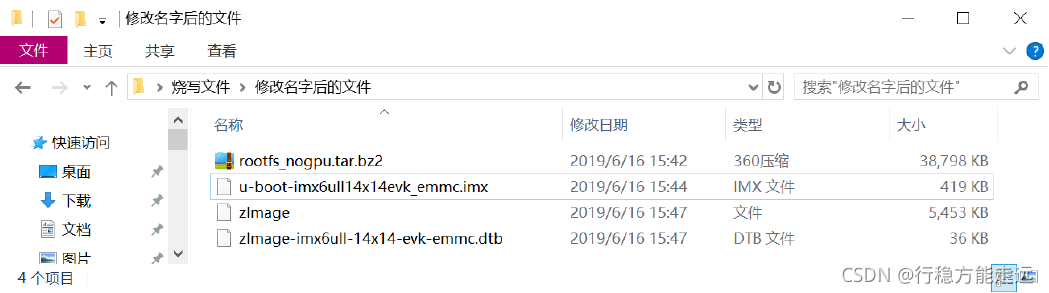
接下来就是用我们的文件替换掉NXP 官方的文件,先将图39.4.2 中的zImage、u-boot-imx6ull14x14evk_emmc.imx 和zImage-imx6ull-14x14-evk-emmc.dtb 这三个文件拷贝到mfgtools-with-rootfs/mfgtools/Profiles/Linux/OS Firmware/firmware目录中,替换掉原来的文件。然后将图39.4.2 中的所有4 个文件都拷贝到mfgtools-with-rootfs/mfgtools/Profiles/Linux/OS Firmware/files目录中,这两个操作完成以后我们就可以进行烧写了。
双击“mfgtool2-yocto-mx-evk-emmc.vbs”,打开烧写软件,点击“Start”按钮开始烧写,由于我们自己制作的rootfs 比较小,因此烧写相对来说会快一点。烧写完成以后设置开发板从EMMC 启动,启动我们刚刚烧写进去的系统,测试有没有问题。
注意!一旦自己改造的mfgtools 工具能够正常烧写系统,那么mfgtools-with-rootfs/mfgtools/Profiles/Linux/OS Firmware/firmware 目录下的文件以后就不能再修改!否则可能导致烧写失败!
网络开机自启动设置
大家在测试网络的时候可能会发现网络不能用,这并不是因为我们将系统烧写到EMMC中以后网络坏了,是因为网络没有打开。
前面我们用NFS 挂载根文件系统的时候因为要使用NFS服务,因此Linux 内核会打开eth0 这个网卡,现在我们不使用NFS 挂载根文件系统,因此Linux内核也就不会自动打开eth0 网卡了。
我们可以手动打开网卡,首先输入
ifconfig -a
命令查看一下eth0 和eth1 网卡是否都存在,结果如图39.4.3 所示:

可以看出eth0 好eth1 都存在,既然存在我们就打开,以打开eth0 网卡为例,输入如下命令打开eth0:
ifconfig eth0 up
打开网卡的时候会有如图39.4.4 所示的提示信息:

打开的时候会提示使用LAN8710/LAN8720 的网络芯片,eth0 连接成功,并且是100Mpbs全双工,eth0 链接准备就绪。这个时候输入“ifconfig”命令就会看到eth0 这个网卡,如图39.4.6所示:

接下来就是给每个eth0网卡设置IP 地址,如果你的开发板连接的路由器,那么可以通过路由器自动分配IP 地址,命令如下:
udhcpc -i eth0 //通过路由器分配IP 地址
如果你的开发板连接着电脑,那么就可以手动设置IP 地址,比如设置为192.168.1.251,命令如下:
ifconfig eth0 192.168.1.251 netmask 255.255.255.0 //设置IP 地址和子网掩码
route add default gw 192.168.1.1 //添加默认网关
推荐大家将开发板连接到路由器上,设置好IP 地址以后就可以测试网络了,比如ping 一下电脑IP 地址,或者ping 一下百度官网。
每次开机以后都要自己手动打开网卡,然后手动设置IP 地址也太麻烦了,有没有开机以后自动启动网卡并且设置IP 地址的方法呢?肯定有的,我们将打开网卡,设置网卡IP 地址的命令添加到/etc/init.d/rcS 文件中就行了,完成以后的rcS 文件内容如下所示:
1 #!/bin/sh
2
3 PATH=/sbin:/bin:/usr/sbin:/usr/bin
4 LD_LIBRARY_PATH=$LD_LIBRARY_PATH:/lib:/usr/lib
5 export PATH LD_LIBRARY_PATH runlevel
6
7 #网络开机自启动设置
8 ifconfig eth0 up
9 #udhcpc -i eth0
10 ifconfig eth0 192.168.1.251 netmask 255.255.255.0
11 route add default gw 192.168.1.1
......
12 #cd /drivers
13 #./hello &
14 #cd /
第8 行,打开eth0 网卡
第9 行,通过路由器自动获取IP 地址。
第10 行,手动设置eth0 的IP 地址和子网掩码。
第11 行,添加默认网关。
修改好rcS 文件以后保存并退出,重启开发板,这个时候eth0 网卡就会在开机的时候自动启动了,我们也就不用手动添加相关设置了。
改造我们自己的烧写工具
改造MfgTool
在上一小节中我们已经实现了将自己的系统烧写到开发板中,但是使用的是“借鸡生蛋”的方法。我们通过将NXP 官方的系统更换成我们自己制作的系统来完成系统烧写,本节我们就来学习一下如何将MfgTool 这个工具改造成我们自己的工具,让其支持我们自己的开发板。要改造MfgTool,重点是三方面:
- ①、针对不同的核心版,确定系统文件相关名字。
- ②、新建我们自己的.vbs 文件。
- ③、修改ucl2.xml 文件。
1、确定系统文件名字
确定系统文件名字完全是为了兼容不同的产品,比如某个产品有NAND 和EMMC 两个版本,那么EMMC 和NAND 这两个版本的uboot、zImage、.dtb 和rootfs 有可能不同。为了在MfgTool 工具中同时支持EMMC 和NAND 这两个版本的核心板,EMMC 版本的系统文件命名如图39.5.1.1 所示:

2、新建.vbs 文件
直接复制mfgtool2-yocto-mx-evk-emmc.vbs 文件即可,将新复制的文件重命名为mfgtool2-alientek-alpha-emmc.vbs,文件内容不要做任何修改,.vbs 文件我们就新建好了。
3、修改ucl2.xml 文件
在修改ucl2.xml 文件之前,先保存一份原始的ucl2.xml。将ucl2.xml 文件改为如下所示内容:
<!-- 正点原子修改后的ucl2.xml文件-->
<UCL>
<CFG>
<STATE name="BootStrap" dev="MX6UL" vid="15A2" pid="007D"/>
<STATE name="BootStrap" dev="MX6ULL" vid="15A2" pid="0080"/>
<STATE name="Updater" dev="MSC" vid="066F" pid="37FF"/>
</CFG>
<!-- 向EMMC烧写系统-->
<LIST name="eMMC" desc="Choose eMMC as media">
<CMD state="BootStrap" type="boot" body="BootStrap" file ="firmware/u-boot-alientek-emmc.imx" ifdev="MX6ULL">Loading U-boot</CMD>
<CMD state="BootStrap" type="load" file="firmware/zImage-alientek-emmc" address="0x80800000"
loadSection="OTH" setSection="OTH" HasFlashHeader="FALSE" ifdev="MX6SL MX6SX MX7D MX6UL MX6ULL">Loading Kernel.</CMD>
<CMD state="BootStrap" type="load" file="firmware/%initramfs%" address="0x83800000"
loadSection="OTH" setSection="OTH" HasFlashHeader="FALSE" ifdev="MX6SL MX6SX MX7D MX6UL MX6ULL">Loading Initramfs.</CMD>
<CMD state="BootStrap" type="load" file="firmware/imx6ull-alientek-emmc.dtb" address="0x83000000"
loadSection="OTH" setSection="OTH" HasFlashHeader="FALSE" ifdev="MX6ULL">Loading device tree.</CMD>
<CMD state="BootStrap" type="jump" > Jumping to OS image. </CMD>
<!-- create partition -->
<CMD state="Updater" type="push" body="send" file="mksdcard.sh.tar">Sending partition shell</CMD>
<CMD state="Updater" type="push" body="$ tar xf $FILE "> Partitioning...</CMD>
<CMD state="Updater" type="push" body="$ sh mksdcard.sh /dev/mmcblk%mmc%"> Partitioning...</CMD>
<!-- burn uboot -->
<CMD state="Updater" type="push" body="$ dd if=/dev/zero of=/dev/mmcblk%mmc% bs=1k seek=768 conv=fsync count=8">clear u-boot arg</CMD>
<!-- access boot partition -->
<CMD state="Updater" type="push" body="$ echo 0 > /sys/block/mmcblk%mmc%boot0/force_ro">access boot partition 1</CMD>
<CMD state="Updater" type="push" body="send" file="files/u-boot-alientek-emmc.imx" ifdev="MX6ULL">Sending u-boot.bin</CMD>
<CMD state="Updater" type="push" body="$ dd if=$FILE of=/dev/mmcblk%mmc%boot0 bs=512 seek=2">write U-Boot to sd card</CMD>
<CMD state="Updater" type="push" body="$ echo 1 > /sys/block/mmcblk%mmc%boot0/force_ro"> re-enable read-only access </CMD>
<CMD state="Updater" type="push" body="$ mmc bootpart enable 1 1 /dev/mmcblk%mmc%">enable boot partion 1 to boot</CMD>
<!-- create fat partition -->
<CMD state="Updater" type="push" body="$ while [ ! -e /dev/mmcblk%mmc%p1 ]; do sleep 1; echo \"waiting...\"; done ">Waiting for the partition ready</CMD>
<CMD state="Updater" type="push" body="$ mkfs.vfat /dev/mmcblk%mmc%p1">Formatting rootfs partition</CMD>
<CMD state="Updater" type="push" body="$ mkdir -p /mnt/mmcblk%mmc%p1"/>
<CMD state="Updater" type="push" body="$ mount -t vfat /dev/mmcblk%mmc%p1 /mnt/mmcblk%mmc%p1"/>
<!-- burn zImage -->
<CMD state="Updater" type="push" body="send" file="files/zImage-alientek-emmc">Sending kernel zImage</CMD>
<CMD state="Updater" type="push" body="$ cp $FILE /mnt/mmcblk%mmc%p1/zImage">write kernel image to sd card</CMD>
<!-- burn dtb -->
<CMD state="Updater" type="push" body="send" file="files/imx6ull-alientek-emmc.dtb" ifdev="MX6ULL">Sending Device Tree file</CMD>
<CMD state="Updater" type="push" body="$ cp $FILE /mnt/mmcblk%mmc%p1/imx6ull-alientek-emmc.dtb" ifdev="MX6ULL">write device tree to sd card</CMD>
<CMD state="Updater" type="push" body="$ umount /mnt/mmcblk%mmc%p1">Unmounting vfat partition</CMD>
<!-- burn rootfs -->
<CMD state="Updater" type="push" body="$ mkfs.ext3 -F -E nodiscard /dev/mmcblk%mmc%p2">Formatting rootfs partition</CMD>
<CMD state="Updater" type="push" body="$ mkdir -p /mnt/mmcblk%mmc%p2"/>
<CMD state="Updater" type="push" body="$ mount -t ext3 /dev/mmcblk%mmc%p2 /mnt/mmcblk%mmc%p2"/>
<CMD state="Updater" type="push" body="pipe tar -jxv -C /mnt/mmcblk%mmc%p2" file="files/rootfs-alientek-emmc.tar.bz2" ifdev="MX6UL MX7D MX6ULL">Sending and writting rootfs</CMD>
<CMD state="Updater" type="push" body="frf">Finishing rootfs write</CMD>
<CMD state="Updater" type="push" body="$ umount /mnt/mmcblk%mmc%p2">Unmounting rootfs partition</CMD>
<CMD state="Updater" type="push" body="$ echo Update Complete!">Done</CMD>
</LIST>
</UCL>
烧写测试
MfgTool 工具修改好以后就可以进行烧写测试了,将imx6ull-alientek-emmc.dtb、u-boot-alientek-emmc.imx 和zImage-alientek-emmc 这三个文件复制到mfgtools-with-rootfs/mfgtools/Profiles/Linux/OS Firmware/firmware 目录中。
将imx6ull-alientek-emmc.dtb、u-boot-alientek-emmc.imx、zImage-alientek-emmc 和rootfs-alientek-emmc.tar.bz2 这四个文件复制到
mfgtools-with-rootfs/mfgtools/Profiles/Linux/OS Firmware/files 目录中(相当于删除了其他无关的内容,只保留了4个有用的文件)。
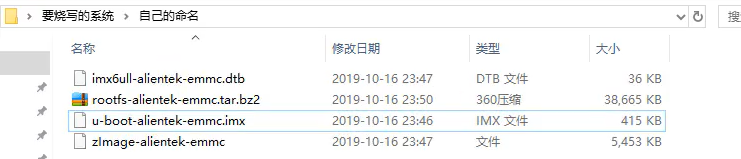
点击“mfgtool2-alientek-alpha-emmc.vbs”打开MfgTool 烧写系统,等待烧写完成,然后设置拨码开关为EMMC 启动,重启开发板,系统启动信息如图39.5.2.1 所示:

从图39.5.2.1 可以看出,出现“Starting kernel …”以后就再也没有任何信息输出了,说明Linux 内核启动失败了。接下来就是解决为何Linux 内核启动失败这个问题。
解决Linux 内核启动失败
上一小节启动Linux 的时候出问题了,仔细观察uboot 输出的log 信息,会发现如图39.5.3.1 所示两行信息:

从图39.5.3.1 可以看出,在读取“imx6ull-14x14-evk.dtb”这个设备树文件的时候出错了。
重启uboot,进入到命令行模式,输入如下命令查看EMMC 的分区1 里面有没有设备树文件:
mmc dev 1 //切换到EMMC
ls mmc 1:1 //输出EMMC1 分区1 中的所有文件
结果如图39.5.3.2 所示:

从图39.5.3.2 可以看出,此时EMMC 的分区1 中是存在设备树文件的,只是文件名字为:imx6ull-alientek-emmc.dtb,因此读取imx6ull-14x14-evk.dtb 肯定会出错的,因为根本就不存在这个文件。之所以出现这个错误的原因是因为uboot 里面默认的设备树名字就是imx6ull-14x14-evk.dtb,这个我们在讲解uboot 的时候就已经说过了。解决方法很简单,有两种方法:
方法一:重新设置bootcmd 环境变量值
进入uboot 的命令行,重新设置bootcmd 和bootargs 这两个环境变量的值,这里要注意的是bootargs 的值也要重新设置一下,命令如下:
setenv bootcmd 'mmc dev 1;fatload mmc 1:1 80800000 zImage;fatload mmc 1:1 83000000 imx6ull-alientek-emmc.dtb;bootz 80800000 - 83000000'
setenv bootargs 'console=ttymxc0,115200 root=/dev/mmcblk1p2 rootwait rw'
saveenv
设置好bootcmd 和bootargs 这两个环境变量以后重启开发板,Linux 系统就可以正常启动。
方法二:修改uboot 源码
第1 种方法每次重新烧写系统以后都要先手动设置一下bootcmd 的值,这样有点麻烦,有没有一劳永逸的方法呢?肯定是有的,就是直接修改uboot 源码。打开uboot 源码中的文件include/configs/mx6ull_alientek_emmc.h,在宏CONFIG_EXTRA_ENV_SETTINGS 中找到如下所示内容:
194 "findfdt="\
195 "if test $fdt_file = undefined; then " \
196 "if test $board_name = EVK && test $board_rev = 9X9; then " \
197 "setenv fdt_file imx6ull-9x9-evk.dtb; fi; " \
198 "if test $board_name = EVK && test $board_rev = 14X14; then " \
199 "setenv fdt_file imx6ull-14x14-evk.dtb; fi; " \
200 "if test $fdt_file = undefined; then " \
201 "echo WARNING: Could not determine dtb to use; fi; " \
202 "fi;\0" \
findfdt 就是用于确定设备树文件名字的环境变量,fdt_file 环境变量保存着设备树文件名。
第196 行和197 行用于判断设备树文件名字是否为imx6ull-9x9-evk.dtb,第198 行和199 行用于判断设备树文件名字是否为imx6ull-14x14-evk.dtb。这两个设备树都是NXP 官方开发板使用的,I.MX6U-ALPHA 开发板用不到,因此直接将示例代码39.5.3.1 中findfdt 的值改为如下内容:
194 "findfdt="\
195 "if test $fdt_file = undefined; then " \
196 "setenv fdt_file imx6ull-alientek-emmc.dtb; " \
197 "fi;\0" \
第196 行,如果fdt_file 未定义的话,直接设置fdt_file= imx6ull-alientek-emmc.dtb,简单直接,不需要任何的判断语句。修改以后重新编译uboot,然后用将新的uboot 烧写到开发板中,烧写完成以后重启测试,Linux 内核启动正常。
总结
关于系统烧写就讲解到这里,本章我们使用NXP 提供的MfgTool 工具通过USB OTG 口向开发板的EMMC 中烧写uboot、Linux kernel、.dtb(设备树)和rootfs 这四个文件。在本章我们主要做了五个工作:
①、理解MfgTool 工具的工作原理。
②、使用MfgTool 工具将NXP 官方系统烧写到I.MX6U-ALPHA 开发板中,主要是为了体
验一下MfgTool 软件的工作流程以及烧写方法。
③、使用MfgTool 工具将我们自己编译出来的系统烧写到I.MX6U-ALPHA 开发板中。
④、修改MfgTool 工具,使其支持我们所使用的硬件平台。
⑤、修改相应的错误。
关于系统烧写的方法就讲解到这里,本章内容不仅仅是为了讲解如何向I.MX6ULL 芯片中烧写系统,更重要的是向大家详细的讲解了MfgTool 的工作原理。如果大家在后续的工作或学习中使用I.MX7 或者I.MX8 等芯片,本章同样适用。
随着本章的结束,本书第三篇的内容也正式结束了,第三篇是系统移植篇,重点就是uboot、Linux kernel 和rootfs 的移植,看似简简单单的“移植”两个字,引出的却是一篇300 多页的“爱恨情仇”。授人以鱼不如授人以渔,本可以简简单单的教大家修改哪些文件、添加哪些内容,怎么去编译,然后得到哪些文件。但是这样只能看到表象,并不能深入的了解其原理,为了让大家能够详细的了解整个流程,笔者义无反顾的选择了这条最难走的路,不管是uboot 还是Linux kernel,从Makefile 到启动流程,都尽自己最大的努力去阐述清楚。奈何,笔者水平有限,还是有很多的细节没有处理好,大家有疑问的地方可以一起讨论学习。